Jak změnit velikost obrázků pro e-mail v systému Windows 7/8 / 8.1
Nyní, když si můžete koupit 10 MP digitální fotoaparát mimo eBay za levné, stalo se mnohem častějším vidět vaše digitální obrázky růst ve velikosti od kdekoli mezi 1 MB a 7 MB! Pokud fotografujete ve formátu RAW, mohou mít velikost 15 MB +! Je zřejmé, že je to mnohem těžší pokusit se tyto fotky odeslat e-mailem nebo je nahrát kvůli omezením velikosti příloh nebo jednoduše proto, že nahraje 10 snímků, které jsou 5 MB za kus! Takže budu mluvit o dvou způsobech, jak poslat své velké digitální fotografie rychlým a snadným způsobem!
Windows XP, Windows 7 a Windows 8 mají vestavěnou funkci, která pořizuje fotografie a automaticky jejich velikost změní na zvládnutelnou velikost a poté je připojí k e-mailu ve výchozím e-mailovém programu. Pomocí této metody je třeba, abyste jako e-mailový program měli aplikace Microsoft Outlook, Outlook Express nebo Windows Live Mail, protože systém Windows je opravdu nepříjemný ohledně výchozích programů. Pokud nepoužíváte některý z nich pro váš e-mail, existuje trochu triku, který můžete použít k získání souboru s přeformátovanou velikostí bez použití výchozího e-mailového programu, ale jinak budete muset stáhnout a nainstalovat bezplatnou aplikaci .
Prvním krokem je přechod na složku, ve které jsou vaše fotografie, a výběr fotografií, které chcete změnit. Jakmile je vybrána, zobrazí se v levém nebo horním rohu možnost v závislosti na verzi systému Windows, kterou používáte s názvem " E-mail ", " Poslat e-mailem tento soubor nebo" Poslat e-mailem vybrané soubory ".

Po klepnutí na toto tlačítko budete vyzváni k dalšímu dialogovému oknu, které vás požádá, zda chcete snížit velikost obrázků nebo zda je chcete zachovat. Pokračujte a zvolte " Udělat všechny moje obrázky menší ". V systému Windows 7 a vyšší získáte jiné dialogové okno s žádostí o výběr velikosti obrázku od menších do velkých . Jakmile vyberete tuto možnost, uvidíte také odhadovanou velikost snímků o velikosti, což je opravdu užitečná funkce, kterou přidali.
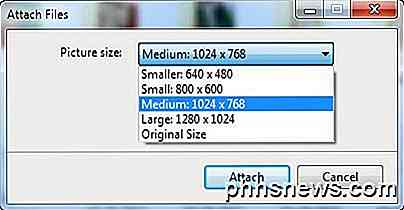
Klepněte na tlačítko OK a systém Windows změní velikost všech obrázků a otevře nový e-mail s výchozím e-mailovým programem s přiloženými obrázky!
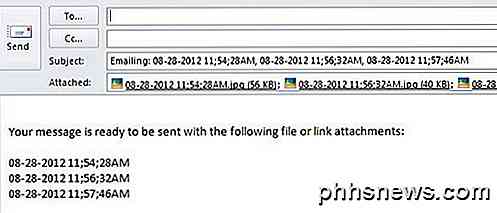
Nyní, pokud jste jedním z lidí, kteří nepoužívají žádný z výše uvedených tří uvedených programů pro váš e-mail, nebude to fungovat! Existují dvě řešení. Jedním z nich je jednoduše stáhnout obrázky s větší velikostí a pak je připojit sami, ať jste kdekoli. Chcete-li to provést, stačí kliknout pravým tlačítkem myši na název obrázku v sekci Přiložené e-mailové zprávy a zvolit Uložit jako .
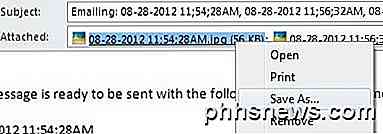
Můžete jednoduše uložit menší obrázek do počítače a pak máte dobré jít. Druhou a pravděpodobně jednodušší možností je stáhnout program nazvaný Image Resizer for Windows, který přidá možnost změny velikosti v kontextové nabídce pravým tlačítkem myši.
Jakmile je nainstalován, přejděte do složky se svými soubory, vyberte je, klepněte pravým tlačítkem myši na jeden z vybraných snímků a uvidíte novou možnost menu s názvem " Změnit velikost obrázků ".
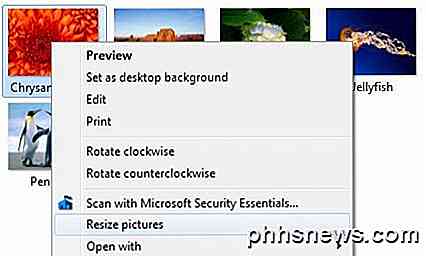
Po kliknutí na toto tlačítko získáte podobnou obrazovku jako předchozí, kde můžete vybrat velikost od malých po velké. Máte také několik možností s tímto programem, jako je volba vlastní velikosti a nahrazení originálů, pokud chcete. Snímky Pouze zmenšené snímky nebudou měnit velikost obrázků, které jsou menší než velikost, kterou určíte.

Klikněte na možnost Změnit velikost a váš soubor je vytvořen ve stejném adresáři jako původní soubor, ale s jiným názvem. Nyní stačí, abyste se dostali do e-mailového programu a připojili menší soubory k vašemu e-mailu!

Jak uložit svůj smartphone od okraje vodní smrti
Stalo se to znovu. Při mytí nádobí jste se pokoušeli přijmout hovor a váš telefon se ponoří přímo do dřezu. Získání vody uvnitř telefonu je jedním z nejvíce ničivých způsobů, jak sledovat, jak vaše mobilní zařízení uhryzne prach, ale nebojte se, všechno ještě není ztraceno. SOUVISEJÍCÍ: Jaký je nejlepší způsob, jak vodotěsnit svůj telefon?

Zapnutí služby macOS "Nerušit jedním kliknutím pomocí této zkratky
Snažíte se zvýšit efektivitu práce s počítačem? Je to vždycky příjemné, když můžete v průběhu vašeho dne snížit zbytečné kliknutí. Jedním jednoduchým trikem můžete zkrátit aktivaci Nerušit dvěma kliknutími. Za normálních okolností pro aktivaci funkce Nerušit v softwaru macOS musíte kliknout na pravý horní roh a otevřít oznamovací centrum.



